
<图8>
4、创优艾设计网_Photoshop自学建可选颜色调整图层,对红、青、蓝、洋红、白进行调整,参数设置如图9- 13,效果如图14。这一步给图片增加青绿色,加强清爽的感觉。
<图9>
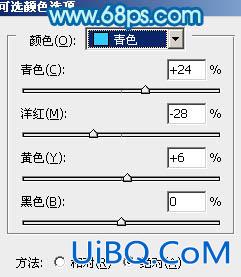
<图10>

<图11>
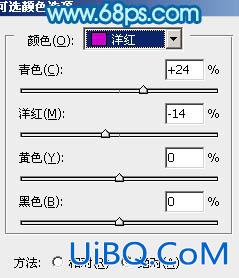
<图12>

<图13>

<图14>
5、新建一个图层填充青绿色:#6FB7B2,混合模式改为“滤色”,按住Alt键添加图层蒙版,用白色画笔把左上部擦出来。这一步给图片增加高光。
<图15>
6、把“图层1”复制一层,按Ctrl+ Shift + ] 置顶。按住Alt键添加图层蒙版,用白色画笔把人物脸部及手臂部分擦出来,如下图。

<图16>
7、调出当前图层蒙版选区,创建色彩平衡调整图层,对中间调,高光进行调整,参数设置如图17,18,效果如图19。这一步给肤色增加红色和蓝色。

<图17>








 加载中,请稍侯......
加载中,请稍侯......
精彩评论